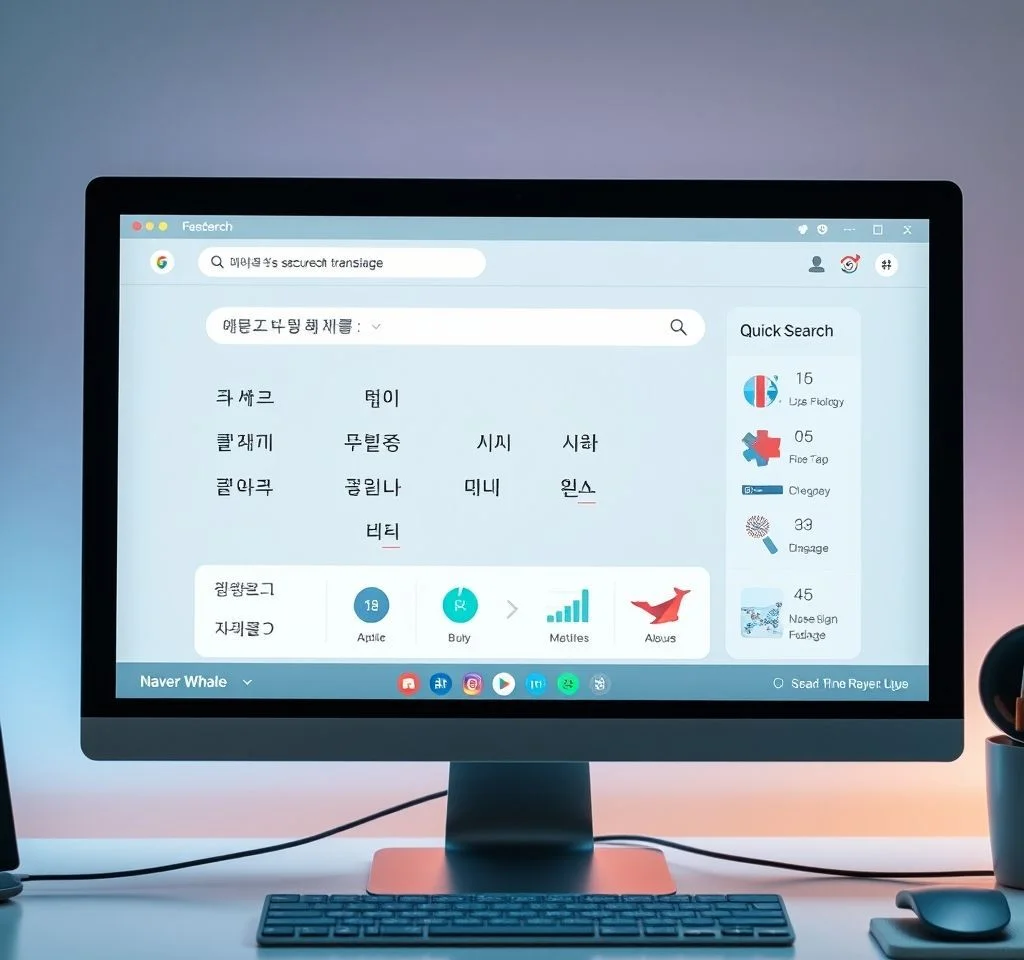
웹브라우저에서 실시간 번역 기능을 활용하면 외국어로 된 웹사이트나 문서를 손쉽게 이해할 수 있습니다. 특히 업무나 학습 중에 영어, 중국어, 일본어 등 다양한 언어로 된 자료를 접할 때 브라우저 내장 번역 도구들이 큰 도움이 됩니다. 최신 웹브라우저들은 AI 기반의 정확한 번역 엔진을 탑재하여 단어부터 문장, 심지어 전체 페이지까지 실시간으로 번역해주는 강력한 기능을 제공하고 있습니다.
브라우저별 실시간 번역 기능 비교분석
현재 주요 웹브라우저들마다 고유한 번역 시스템을 갖추고 있어 사용자의 필요에 따라 선택할 수 있습니다. 네이버 웨일 브라우저는 파파고 번역 엔진을 기반으로 한 퀵서치 기능을 제공하며, 구글 크롬은 구글 번역을 활용한 자동 페이지 번역을 지원합니다. 마이크로소프트 엣지는 마이크로소프트 번역기를 통해 실시간 번역 서비스를 제공하고 있어 각각의 장단점을 파악하여 적절한 브라우저를 선택하는 것이 중요합니다. 특히 한국어 사용자의 경우 네이버 웨일의 파파고 기반 번역이 문맥 이해도가 높아 선호되는 경향이 있습니다.
네이버 웨일 퀸서치 기능 설정 및 활용방법
네이버 웨일 브라우저의 퀵서치 기능을 활용하기 위해서는 먼저 브라우저 설정에서 해당 기능을 활성화해야 합니다. 브라우저 우측 상단의 메뉴 버튼을 클릭한 후 설정으로 이동하여 웹페이지 섹션에서 퀵서치 옵션을 찾을 수 있습니다.
- 브라우저 설정 메뉴에서 웹페이지 항목 선택하기
- 퀵서치 기능 활성화 체크박스 확인하기
- 드래그 방식과 클릭 방식 중 선호하는 실행 방법 설정하기
- 번역 언어 쌍 설정으로 자주 사용하는 언어 조합 저장하기
텍스트 드래그 번역과 우클릭 번역 기능
웹페이지에서 특정 단어나 문장을 번역하고 싶을 때는 해당 텍스트를 마우스로 드래그하여 선택한 후 나타나는 퀵서치 아이콘을 클릭하면 즉시 번역 결과를 확인할 수 있습니다. 만약 이미지나 PDF 등으로 인해 드래그가 불가능한 경우에는 마우스 우클릭 메뉴에서 파파고 번역 옵션을 선택하여 번역 기능을 실행할 수 있습니다.
| 번역 방식 | 사용 상황 | 장점 |
|---|---|---|
| 드래그 번역 | 일반 텍스트 선택 가능한 경우 | 빠른 실행과 정확한 범위 지정 |
| 우클릭 번역 | 이미지 텍스트나 PDF 문서 | 드래그 불가능한 콘텐츠도 번역 가능 |
| 전체 페이지 번역 | 웹사이트 전체 내용 이해 필요시 | 한번에 모든 텍스트 번역 완료 |
| 자동 언어 감지 | 여러 언어가 혼재된 페이지 | 언어 설정 없이도 자동 번역 |
전체 페이지 번역 기능 최적 활용법
외국어로 된 웹사이트 전체를 이해해야 할 때는 페이지 전체 번역 기능을 사용하는 것이 효율적입니다. 네이버 파파고의 AI 번역 엔진은 문맥을 고려한 자연스러운 번역을 제공하여 전체 페이지를 번역하더라도 높은 가독성을 유지합니다. 특히 뉴스 기사나 학술 논문, 기술 문서 등을 읽을 때 전체 번역 기능을 활용하면 내용의 흐름을 놓치지 않고 완전히 이해할 수 있습니다.
전체 페이지 번역 시에는 원본 텍스트와 번역된 텍스트를 비교하여 볼 수 있는 기능도 제공되어 번역의 정확성을 검증하거나 특정 전문용어의 원어를 확인할 때 유용합니다. 또한 번역된 페이지에서도 추가적인 단어나 문장 번역이 가능하여 세부적인 이해도를 높일 수 있습니다.
다국어 지원 범위와 번역 정확도 향상 팁
현재 주요 브라우저들의 번역 기능은 영어, 중국어, 일본어, 스페인어, 프랑스어, 독일어, 러시아어 등 수십 개 언어를 지원하고 있어 대부분의 외국어 콘텐츠를 번역할 수 있습니다. 구글 번역과 연동된 크롬 브라우저의 경우 100개 이상의 언어를 지원하며, 네이버 웨일의 파파고 번역은 특히 아시아권 언어에 대한 번역 정확도가 뛰어납니다.
번역 정확도를 높이기 위해서는 몇 가지 팁을 활용할 수 있습니다. 첫째, 전문용어가 많은 문서의 경우 해당 분야의 용어집을 미리 확인하여 번역 결과를 검증하는 것이 좋습니다. 둘째, 문장이 길거나 복잡한 구조일 때는 문장을 나누어 번역하면 더 정확한 결과를 얻을 수 있습니다. 셋째, 번역 결과에 대해 의문이 생길 때는 여러 번역 엔진을 비교해보거나 원어민 검수를 받는 것을 권장합니다.
모바일과 데스크톱 브라우저 번역 기능 차이점
데스크톱 브라우저와 모바일 브라우저의 번역 기능에는 몇 가지 차이점이 있습니다. 데스크톱에서는 마우스를 활용한 정밀한 텍스트 선택과 드래그 기능이 가능하여 원하는 부분만 정확히 번역할 수 있는 반면, 모바일에서는 터치 인터페이스의 특성상 텍스트 선택이 다소 제한적일 수 있습니다. 하지만 모바일 브라우저들은 화면 전체를 번역하는 기능이 더욱 직관적으로 구현되어 있어 전체 페이지 번역에는 더 적합합니다.
마이크로소프트 엣지 브라우저의 경우 모바일과 데스크톱 간 번역 설정 동기화 기능을 제공하여 어떤 기기에서든 일관된 번역 경험을 제공합니다. 또한 음성 번역 기능이나 카메라를 활용한 실시간 번역 등 모바일 특화 기능들도 지속적으로 발전하고 있어 향후 더욱 편리한 번역 환경이 구축될 것으로 예상됩니다.



